1、在ps中导入要编辑的图片素材。
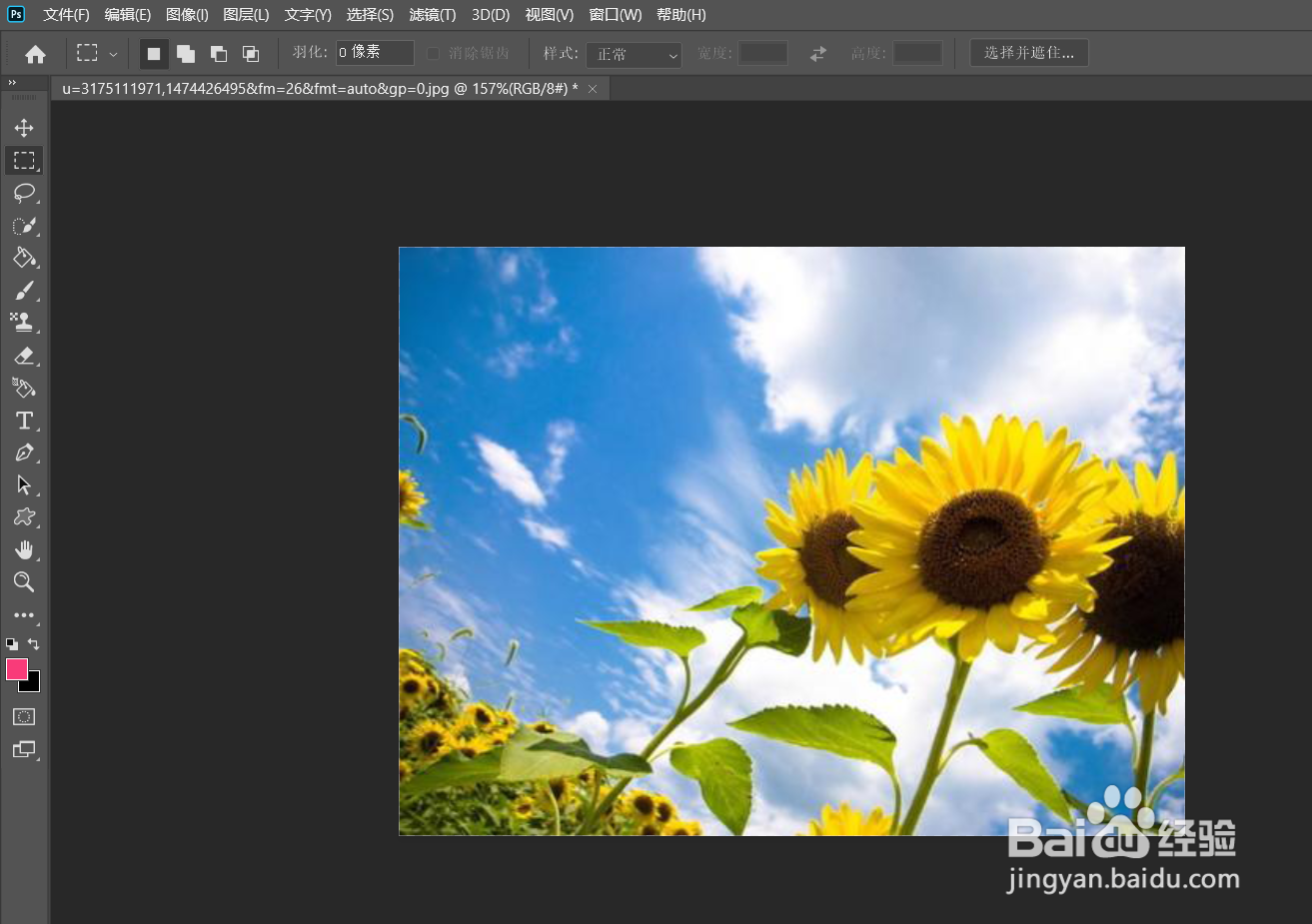
2、将图片复制一张。

3、点击页面右下角如图所示的按钮。

4、选择【黑白】。
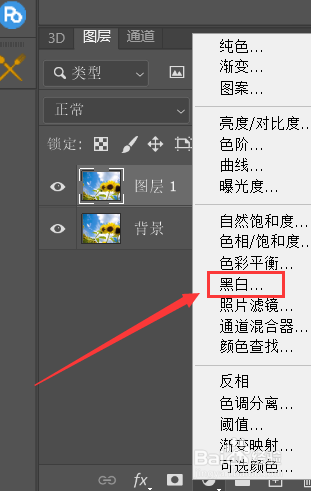
5、回到复制的图片。

6、使用矩形选框工具框选图片中的某一部分。
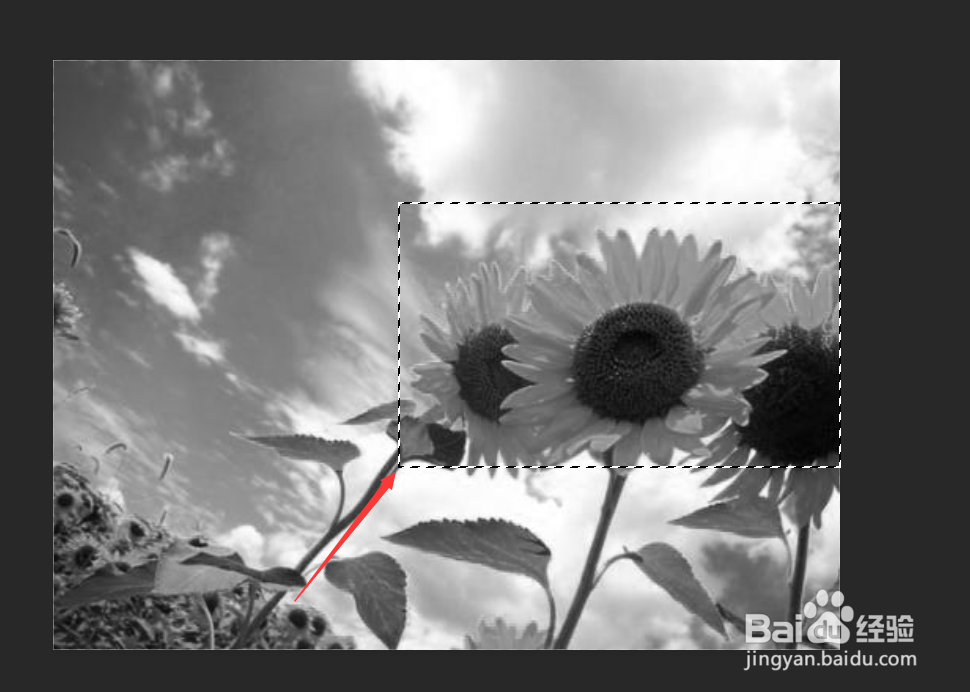
7、快捷键ctrl+J将其复制。

8、将复制的图片移动到最顶层。

9、如图所示,这就是最终效果。

时间:2024-10-12 09:21:06
1、在ps中导入要编辑的图片素材。
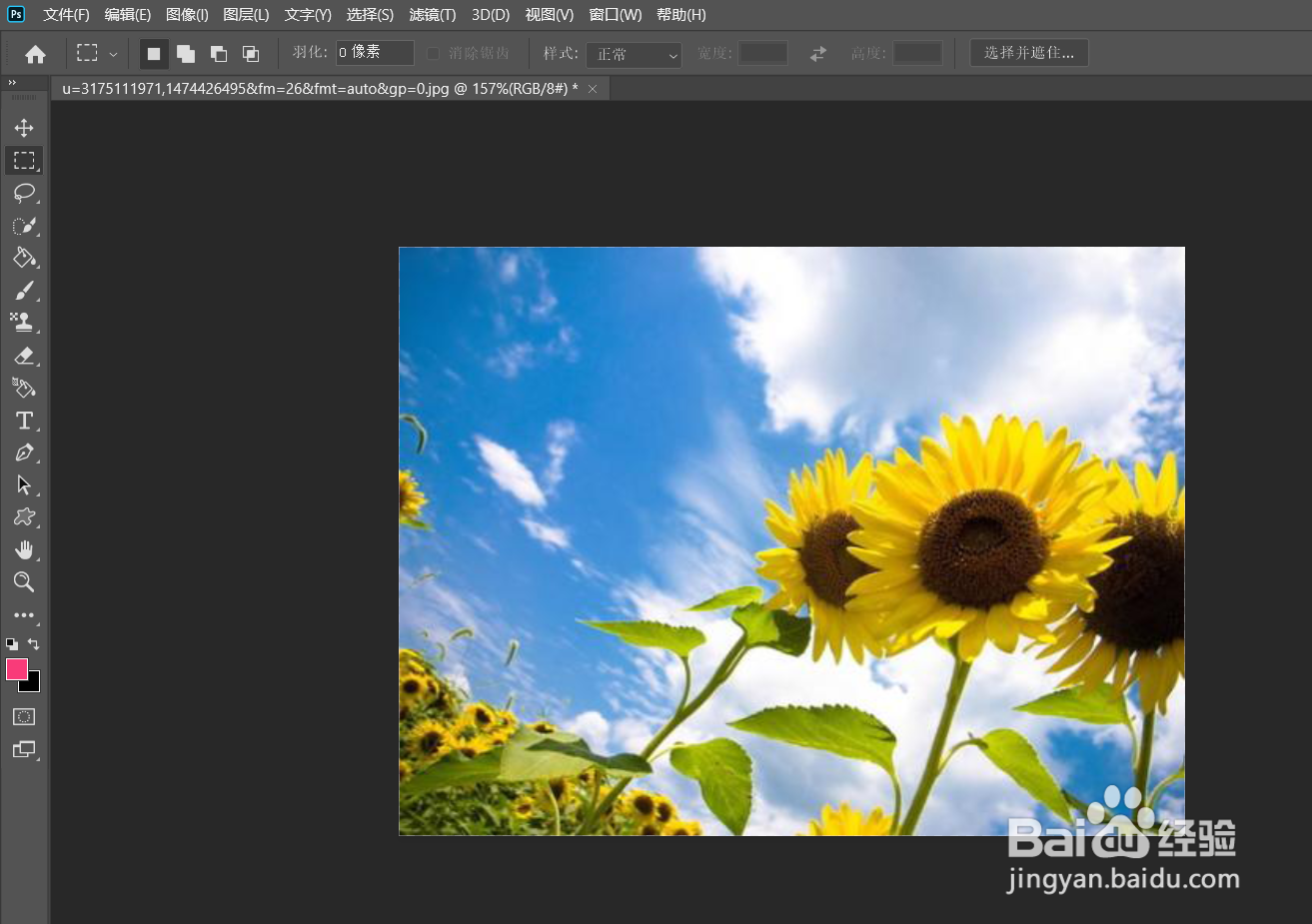
2、将图片复制一张。

3、点击页面右下角如图所示的按钮。

4、选择【黑白】。
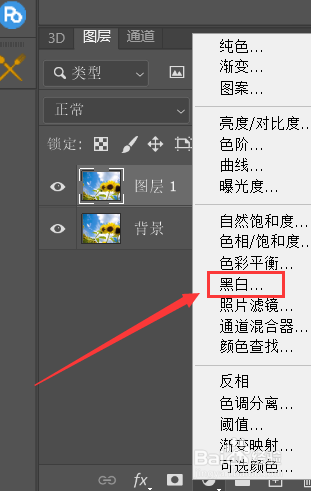
5、回到复制的图片。

6、使用矩形选框工具框选图片中的某一部分。
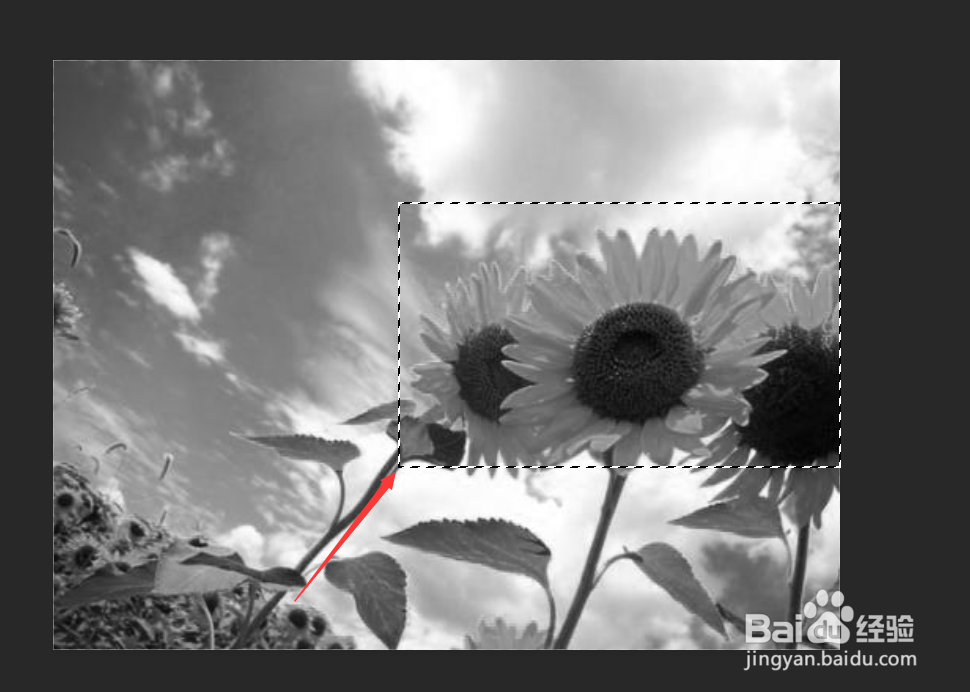
7、快捷键ctrl+J将其复制。

8、将复制的图片移动到最顶层。

9、如图所示,这就是最终效果。

